
TP-Link VC220-G2U Modem Kurulumu, TP-Link VC220-G2U v2 WAN Ayarları Resimli Anlatım, TP-Link VC220-G2U VDSL Modem Router Kurulum Ayarları Nasıl Yapılır?
TP-Link VC220-G2U Modem Kurulumu
Evde internet’e bağlanmak için kullandığımız modemlerin bir arayüzü vardır. Bu arayüz ile modemimizde bazı ayarlamalar yapabiliyoruz. Modem kurulumunu yaparken de bu arayüzü kullanacağız. Bu durumda TP-Link VC220-G2U Modem Kurulumu nasıl yapılır sizler için adım adım uygulayalım.
- Öncelikle Bilgisayarınızdan veya telefonunuzdan İnternet tarayıcınızı açın. Örneğin Google Chrome’u açın ve adres satırına “192.168.1.1” girin ve klavyeden “ENTER” tuşuna basın.
- Daha sonra karşınıza TP-Link modem giriş ekranı gelecektir. Burada Kullanıcı Adı ve şifrenizi girin. Eğer şifreyi değiştirmediyseniz. Kullanıcı adı ve şifre admin ve admin‘dir
- Eğer modemi size Turktelekom verdiyse Kullanıcı adı ve şifre “admin ve turktelekom” veya “admin ve ttnet” olarak deneyebilirsiniz.

- Daha sonra karşınıza yeni bir arayüz şifresi belirleme ekranı gelecektir. İsterseniz arayüz şifrenizi değiştirebilirsiniz. Veya devam etmek için “Geç” butonuna tıklayın.
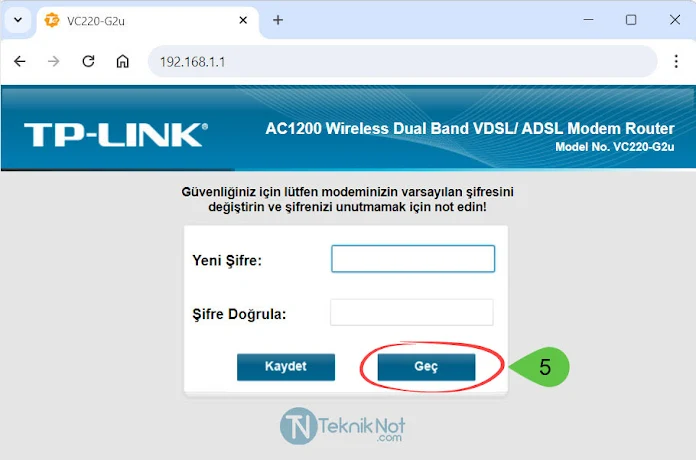
- Şimdi Sol panelde “Genel Ağ” ve ardından açılan listede “WAN Bağlantıları” seçeneğine tıklayın. Daha sonra “DSL_INTERNET” yazan seçeneğin karşısında bulunan “Düzenle” butonuna tıklayın.

- WAN Konfigürasyonu bölümü açılınca aşağıdaki resimde olduğu gibi ATM Ayarları: VPI:8, VCI:35 olacak, Bağlantı Türü: PPPoE olacak. Son olarak PPP kısmına servis sağlayıcınızın verdiği Kullanıcı Adı ve şifrenizi de ilgili kutucuklara girin.
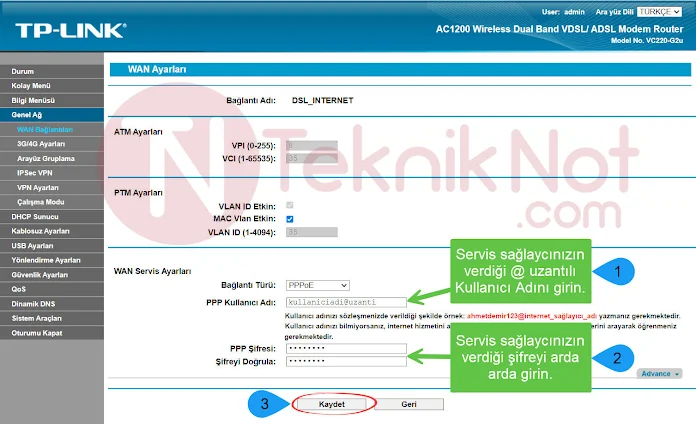
- Tüm ayalar doğru ise uygulamak için “Kaydet” düğmesine tıklamanız yeterlidir. Şimdi geçelim wifi adı ve şifre ayarlama adımına…
Wifi Adı ve Şifresini Ayarlama
- Şimdi sol panelde bulunan “Kablosuz Ayarları” seçeneğine tıklayın, açılan listede “Temel ayarlar” seçeneğine tıklayın.
- Aşağıdaki resimde anlattığımız gibi; SSID yazan kutudaya wifi adınızı yazın. Bir alt kutuya da yani SSID Şifre yazan yere Wifi şifrenizi girmelisiniz. Her şey tamamsa “Kaydet” düğmesine tıklayın.
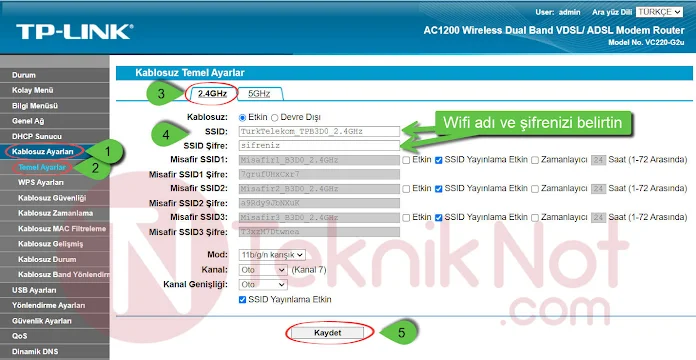
- 2.4GHz ağı için kurulumu yaptık şimdi 5GHz ağı için kurulum yapacağız. Bunun için “5GHz” sekmesine geçin. Ardından Wifi adı ve şifrenizi belirleyin. (Wifi adı ve şifresi farklı olabilir aynı da olabilir.) Son olarak “Kaydet” demeyi unutmayın.

Kurulumdan sonra internetin gelmesi 3-4 dk bulabilmektedir. Eğer internet gelmediyse Modem DSL ışığının yandığından emin olduktan sonra ve Modem Wifi şifrenizi de kontrol ettikten sonra, isterseniz modemi kapatıp açabilirsiniz.
TP-Link VC220-G2U Resmi Destek Sayfası için Tıklayın.




